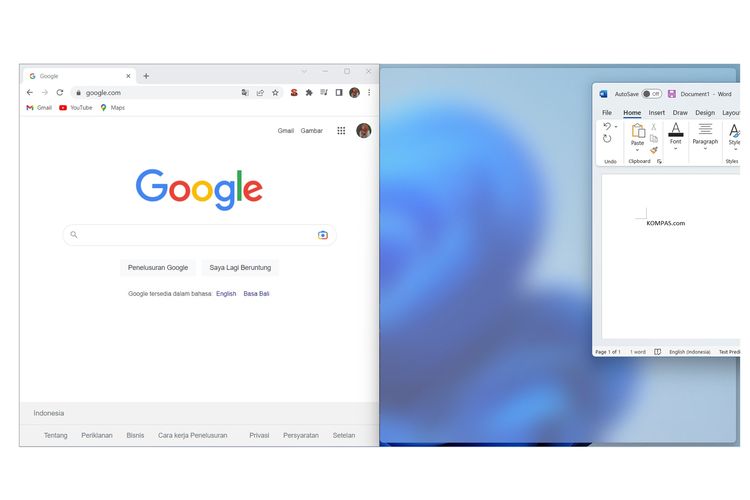
KOMPAS.com – Los usuarios necesitan conocer algunas pautas básicas para operar la computadora portátil según el sistema operativo. ventanas 11. Una de las pautas básicas es la siguiente Cómo dividir la pantalla del portátil en 2 Ventanas 11.
Cómo dividir la pantalla del portátil en 2 Apodo Pantalla dividida Se utiliza para ayudar a los usuarios a gestionar múltiples tareas simultáneamente Multitarea. De esa forma, los usuarios pueden abrir dos ventanas de aplicaciones simultáneamente.
Lea también: 12 formas sencillas de tomar capturas de pantalla en computadoras portátiles para Windows y Mac
Hoy en día, todos los portátiles están equipados con una función de pantalla dividida que facilita su uso a los usuarios. MultitareaIncluyendo portátiles con Windows 11, Cómo dividir 2 pantallas de portátiles ¿En Windows 11?
Si está interesado en obtener más información, consulte la explicación a continuación sobre cómo dividir fácil y rápidamente la pantalla de su computadora portátil en 2 en Windows 11.
Cómo dividir la pantalla de una computadora portátil en 2 ventanas 11
Cómo dividir la pantalla del portátil en 2 en Windows 11 es básicamente muy fácil. Hay al menos dos formas para que los usuarios dividan la pantalla de su computadora portátil en 2 en Windows 11.
Primero, los usuarios pueden dividir la pantalla arrastrando o arrastrar Ventana activa de cada aplicación. Entonces, la siguiente forma en que los usuarios pueden hacerlo. Pantalla dividida Accediendo al botón «Maximizar» en la ventana activa.
A continuación se muestra una explicación más detallada de dos formas de dividir la pantalla de la computadora portátil en 2 en Windows 11.
1. arrastrar la ventana
- Abre las dos aplicaciones que quieras abrir al mismo tiempo.
- En la aplicación, haga clic en el panel superior de la ventana y arrástrelo hacia la derecha o hacia la izquierda. Luego, suelte la ventana de la aplicación en el cuadro transparente donde se coloca la pantalla.
Cómo dividir la pantalla de una computadora portátil en 2 ventanas 11.
- Luego, en la otra aplicación, repita el método anterior nuevamente haciendo clic en el panel superior de la ventana y arrastrándolo hacia un lado vacío. Luego, suelte la segunda ventana de la aplicación en el cuadro transparente.
- Ahora, el usuario ha dividido con éxito la pantalla del portátil en 2.
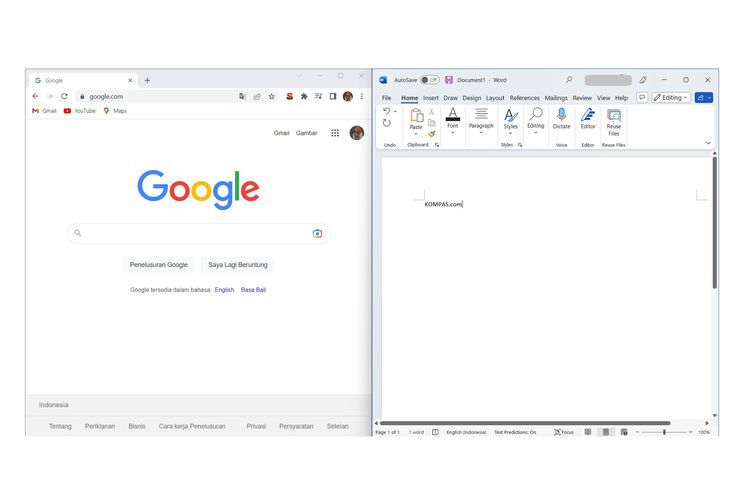 Cómo dividir la pantalla de una computadora portátil en 2 ventanas 11 arrastrando ventanas.
Cómo dividir la pantalla de una computadora portátil en 2 ventanas 11 arrastrando ventanas.Lea también: 10 formas sencillas de evitar WiFi que no se encuentran en la computadora portátil No temas
2. Accede al botón «Maximizar»
- Abre las dos aplicaciones que quieras abrir al mismo tiempo.
- Después de eso, acceda al botón «Maximizar» en la ventana de la aplicación colocando el cursor allí.
Ejemplo de cómo dividir la pantalla de la computadora portátil en 2 ventanas 11 accediendo al botón maximizar.
- Cuando el cursor se coloca en el botón «Maximizar», hay Surgir Un menú con varias opciones para dividir la pantalla.
- Seleccione la opción para dividir la pantalla en 2.
- Después de eso, seleccione la ubicación donde se ubica la ventana de la aplicación.
Ejemplo de cómo dividir la pantalla de la computadora portátil en 2 ventanas 11 accediendo al botón maximizar.
- Luego, abre la otra aplicación y repite el método anterior. Luego, seleccione la ubicación donde se coloca la ventana de la aplicación.
- Ahora, los usuarios pueden abrir con éxito dos aplicaciones simultáneamente en una pantalla.
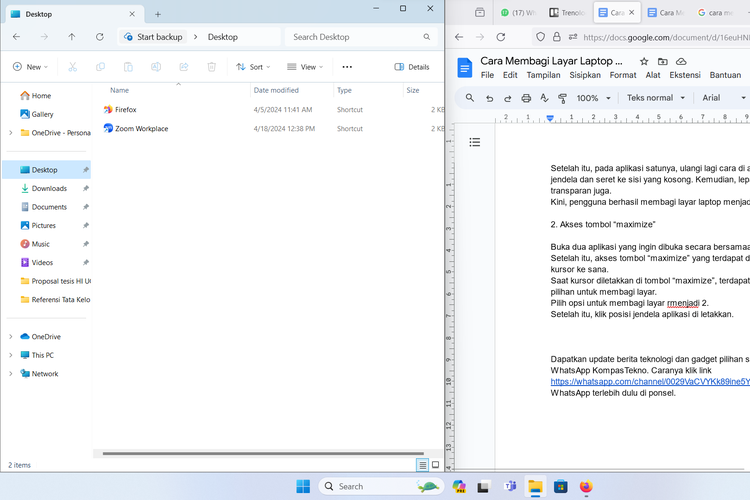 Ejemplo de cómo dividir la pantalla de la computadora portátil en 2 ventanas 11 accediendo al botón maximizar.
Ejemplo de cómo dividir la pantalla de la computadora portátil en 2 ventanas 11 accediendo al botón maximizar.Es muy fácil, ¿no? ¿Cómo dividir la pantalla de tu portátil en 2 en Windows 11? Con el método anterior, los usuarios pueden abrir dos aplicaciones simultáneamente, lo que facilita la realización de múltiples tareas.
Lea también: 11 formas sencillas de desinstalar aplicaciones en computadoras portátiles para diferentes modelos
Para su información, el método anterior no sólo se utiliza para dividir la pantalla de la computadora portátil en dos, sino que los usuarios pueden dividir la pantalla de la computadora portátil en 2 a 4 ventanas activas para abrir simultáneamente.
Esta es una explicación completa de cómo dividir fácil y rápidamente la pantalla de una computadora portátil en 2 en Windows 11, con suerte será útil.
Obtenga actualizaciones diarias de noticias sobre tecnología y dispositivos seleccionados. Únete al canal de WhatsApp de KompasTekno. Cómo hacer clic en un enlace https://whatsapp.com/channel/0029VaCVYKk89ine5YSjZh1a. Primero necesitas instalar la aplicación WhatsApp en tu teléfono celular.
escuchar Últimas noticias Y noticias seleccionadas Estamos en tu teléfono. Selecciona tu canal favorito para acceder a las noticias del canal WhatsApp de Kompas.com: https://www.whatsapp.com/channel/0029VaFPbedBPzjZrk13HO3D. Asegúrate de tener instalada la aplicación WhatsApp.

«Estudiante ávido. Malvado aficionado al alcohol. Orgulloso fanático de los viajes. Entusiasta de la televisión en general. Geek de la música».

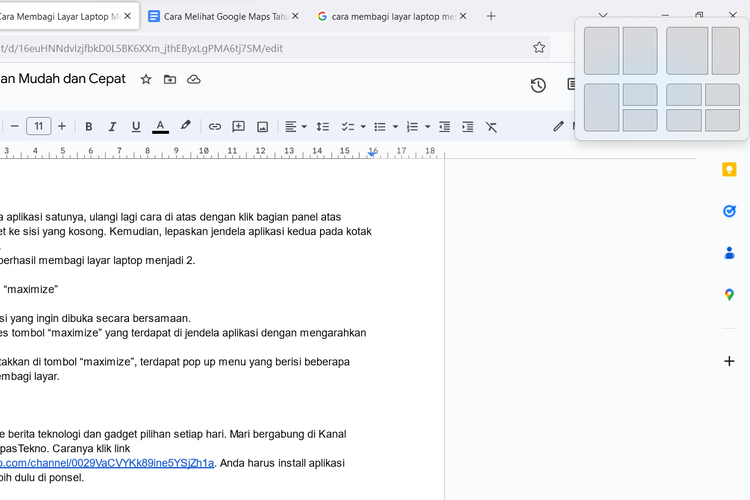
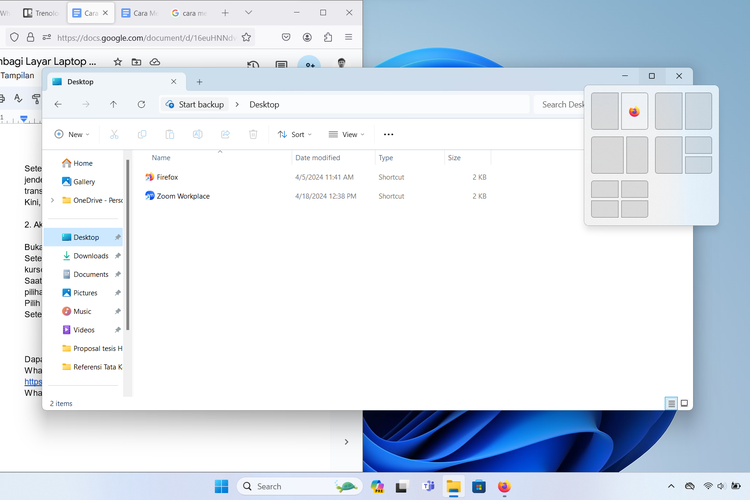




More Stories
7 consejos y trucos para una generación de demanda eficaz al utilizar tecnología de IA
Samsung ha revelado un procesador móvil de 3 nm
Debes saber que esta es la mejor empresa de aplicaciones de comunicación del mundo.